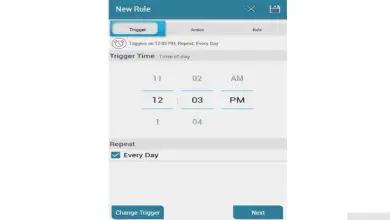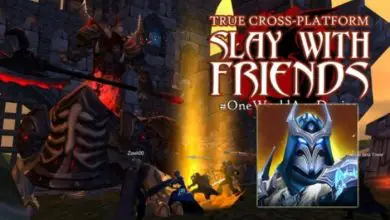Come posso separare nomi e cognomi con le formule in un foglio Excel?
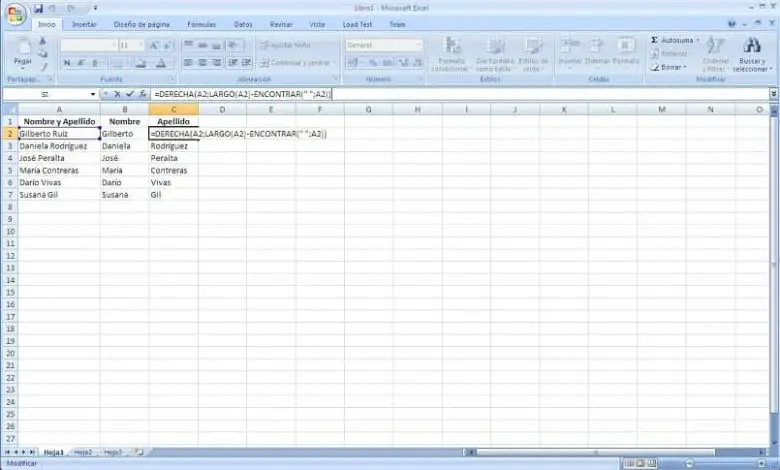
Che cos’è una formula di Excel?
In Excel puoi usare codici o un insieme di comandi, che conosciamo come formule, e inserirli nelle celle per eseguire calcoli o qualche tipo di compito specifico; in genere utilizzano i valori contenuti in una o più celle all’interno di una cartella di lavoro, e che alla fine restituiscono un risultato.
Separare nomi e cognomi in un foglio Excel
Per dividere una colonna in cui abbiamo mischiato nome e cognome di una lista di persone, la prima cosa che dobbiamo controllare è se la colonna accanto è vuota ; altrimenti clicchiamo con il tasto destro del mouse per selezionare l’opzione «Inserisci» e creiamo così una nuova colonna.
Faremo clic sull’intestazione della colonna in cui abbiamo i nomi e i cognomi e quindi selezioneremo tutte le sue righe; quindi fare clic sulla scheda «Dati» nella parte superiore dello schermo e selezionare l’opzione «Testo in colonne», utilizzata per separare i testi che possono essere delimitati con virgole, punto e virgola, tabulazioni o spazi vuoti.
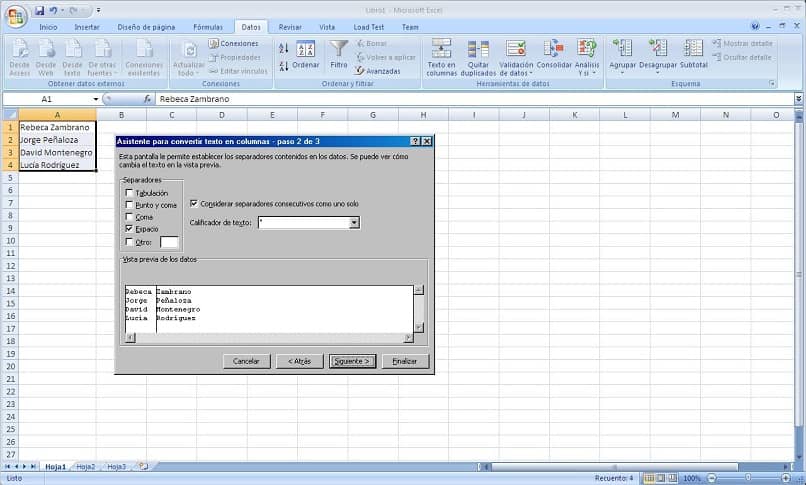
Si aprirà la finestra «Wizard per convertire il testo in colonne», segniamo il pulsante radiale » Delimitato» e premiamo il pulsante «Avanti»; Questo ci porterà al passaggio successivo in quella finestra e nel segmento in cui si dice «Separatori», lasciamo tutte le opzioni disattivate tranne «Spazio» e finiamo per premere «Fine».
Separare nomi e cognomi con formule in Excel
Come spesso accade nel mondo dei computer, esistono diversi modi per raggiungere lo stesso obiettivo ; motivo per cui possiamo anche separare lo stesso elenco di nomi e cognomi scrivendo una formula Excel, che darà lo stesso risultato che abbiamo ottenuto nella scheda «Dati» con il pulsante «Testo in colonne».
Supponendo di avere l’elenco dei nomi e cognomi nella colonna A, dobbiamo tenere presente che le colonne B e C devono essere vuote in modo che vengano scritte separatamente mediante la formula che andremo ad eseguire; La prima cosa che faremo è posizionarci con il mouse nella cella vuota accanto al nome.
Quindi spostiamo la barra della formula nella parte superiore di Excel e copiamo e incolliamo quanto segue = SINISTRA (A2; TROVA («»; A2)) e premiamo Invio per eseguirlo; e se tutto è andato bene vedremo subito il nome della prima riga nella cella (nel nostro esempio è 2 poiché la riga 1 ha i titoli delle colonne).
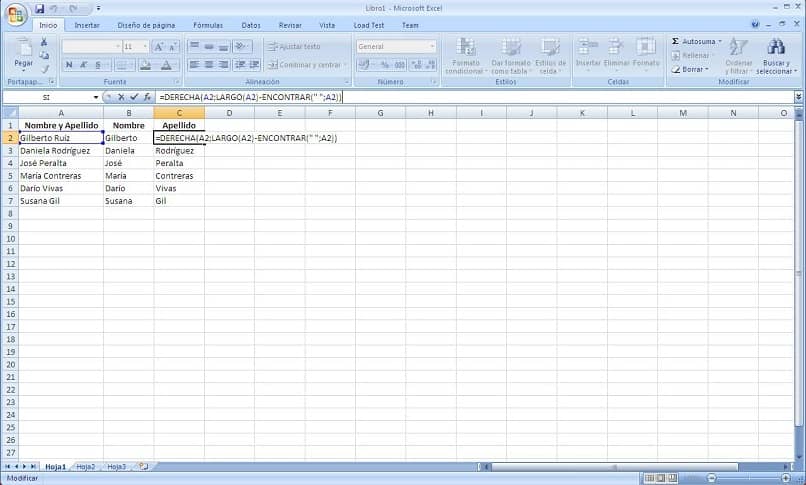
Ogni formula in Excel inizia con un segno =, la funzione SINISTRA viene utilizzata per scrivere un certo numero di caratteri in base a un testo (nell’esempio è la cella A2) e la funzione TROVA restituisce il numero di posizione di un carattere, che in questo caso è uno spazio vuoto; se la lingua del tuo Excel è in inglese la formula sarà = LEFT (A2; FIND («»; A2)).
Ora fai clic sul bordo in basso a destra nella cella in cui hai inserito la formula; (il cursore del mouse si trasformerà in una sottile croce nera) e trascinare in basso fino a raggiungere l’elenco di nomi e cognomi; Lo facciamo per replicare la stessa formula nelle altre celle della colonna che mostreranno solo il nome.
Per il cognome ripetiamo ancora il processo, ti posizioni nella cella vuota accanto al nome, vai alla barra della formula e inserisci = RIGHT (A2; LONG (A2) -FIND («»; A2)) o = RIGHT (A2; LEN (A2) -FIND («»; A2)) a seconda della lingua e si finisce per trascinare la cella verso il basso per copiare detta formula nel resto della colonna.
Un foglio Excel è senza dubbio uno strumento prezioso con cui elaborare i dati in una o più celle, personalizzare la dimensione di colonne e righe, inoltre con le formule di Excel si possono fare cose come importi totali; generare medie, mostrare il valore minimo e massimo o persino aggiungere i dati da celle diverse.